
Android 27 Dez
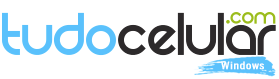
22 de janeiro de 2018 14
Atualizou recentemente o seu PC ou notebook com Windows 10? Saiba que existe uma pasta dentro do sistema que pode estar consumindo muito armazenamento e que pode ser retirada: é a "Windows.old", uma pasta que copia alguns arquivos da versão anterior do seu sistema no seu próprio dispositivo, um mecanismo de segurança caso algo dê errado no processo de instalação.
Se isso acontecer, então o sistema utilizará a pasta Windows.old para copiar tudo o que já estava ali e retornar ao sistema operacional com total segurança. Mas uma vez instalada a nova versão do SO, ela se torna basicamente inútil.
Sendo muitas vezes totalmente desnecessário, a pasta também é extremamente pesada. Se você simplesmente atualizou o sistema e manteve todos os arquivos, é facilmente possível que o peso da pasta chegue próxima (ou até mesmo ultrapasse) os 15 GB de armazenamento. É por isso que vale a pena ficar de olho nessa dica!
Antes, saiba que não é apenas ir até o caminho e simplesmente mover a pasta até a lixeira. Isso não vai adiantar. Para fazê-la desaparecer de uma vez por todas, terá que utilizar a ferramenta de Limpeza de Disco do Windows.
Uma vez feito isso, lembre-se de realizar uma limpeza como esta sempre depois que você atualizar o Windows. Conferir o espaço armazenado pelo antigo sistema é útil caso seu dispositivo não tenha tanta memória interna.
O TudoCelular Ensina desta semana foi focar em dicas para o Windows 10 que você precisa saber! Na semana passada falamos a respeito do Android e você pode navegar pelas matérias anteriores clicando aqui. Se quiser outras dicas sobre outros aplicativos ou sistemas operacionais comente aqui em baixo!
Comentários